NewsReactor - Configuratie
Pagina 3/6 van dit artikel
Als de installatie voltooid is, starten we het programma. We krijgen dan onderstaand scherm te zien, het zogenaamde 'Nag-screen'. In de geregistreerde versie is dit scherm niet aanwezig. Ook staat hier aangegeven dat we het programma nog 49 keer kunnen opstarten, om het te proberen. Na 50 keer werkt het shareware programma niet meer, en dient een registratiecode te worden ingevoerd.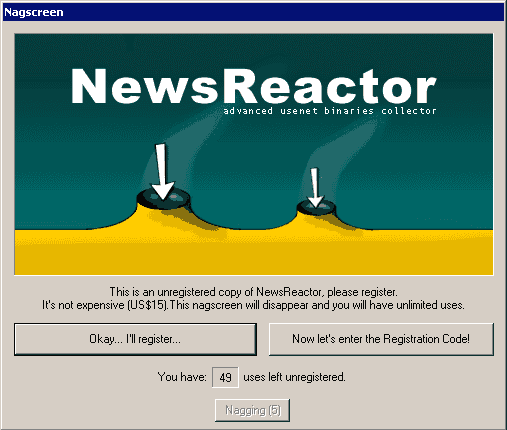
In het nagscreen zit ook een vertraging, dit is de OK-knop die langzaam aftelt. Als de knop verschijnt, klikken we erop.
![]()
Welkom bij de installatiewizard van NewsReactor. We gaan het programma instellen om verbinding te maken met een nieuwsserver (newsserver). Deze gegevens moeten dus bij de hand zijn, en worden verstrekt door de internetprovider of de payserver. Klik op "Volgende".
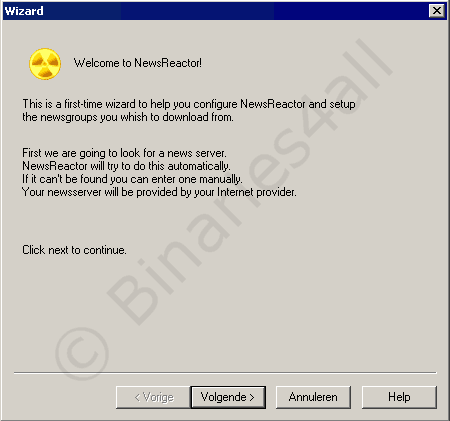
Het is nu tijd om een nieuwsserver toe te voegen, zodat onze nieuwsreader daar verbinding mee kan maken. Dit kan bijvoorbeeld de server van je provider zijn (als deze er een aanbiedt), maar het is beter om een abonnement te nemen op een payserver. Deze bieden over het algemeen een veel langere retentie, hogere snelheden en een betere kwaliteit. In de zijkolommen staan enkele payservers genoemd, evenals op de handige pagina Binaries4all Payservers.
In het volgende venster moeten we deze gegevens invullen. Dit wil zeggen: de hostname van de server en de gebruikersnaam en het wachtwoord. Als je server SSL-versleuteling ondersteunt en je dat aanvinkt, zal NewsReactor verbinding maken op poort 563. Zo niet, dan wordt poort 119 gebruikt. 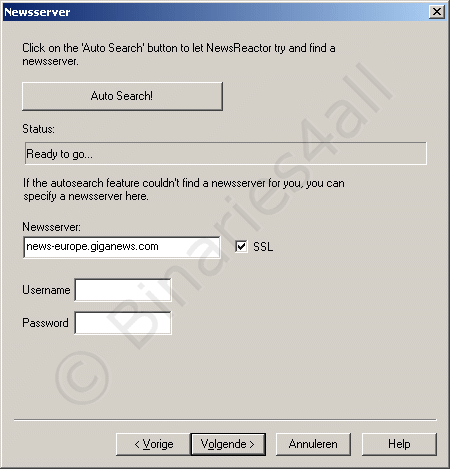
 Maak je bijvoorbeeld gebruik van de premium payserver Eweka, vul dan als hostname 'sslreader.eweka.nl' in, gebruik poort 563 en activeer SSL-versleuteling. Je Eweka-gebruikersnaam en wachtwoord moeten ingevuld worden.
Maak je bijvoorbeeld gebruik van de premium payserver Eweka, vul dan als hostname 'sslreader.eweka.nl' in, gebruik poort 563 en activeer SSL-versleuteling. Je Eweka-gebruikersnaam en wachtwoord moeten ingevuld worden. Als we op volgende hebben geklikt, zal het programma de verbinding met de server
testen. In het volgende scherm kunnen we NewsReactor laten scannen naar de nieuwsgroepen welke op de server staan. We klikken hier op "Scan newsgroups". De volgende stappen zijn eigenlijk alleen van belang voor de traditionele downloadmethode, het hoeft niet als je wilt downloaden via NZB-bestanden. Omdat de traditionele downloadmethode voor de volledigheid ook behandeld zal worden in deze handleiding, doen we het toch even.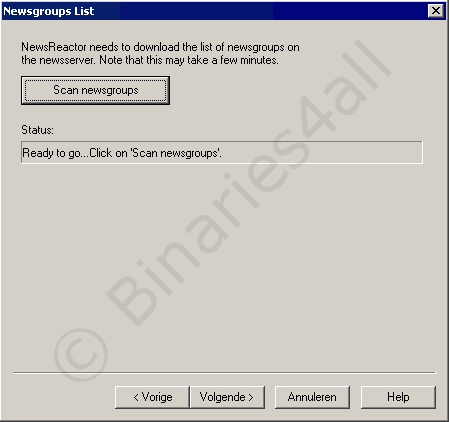
NewsReactor zal de lijst van nieuwsgroepen downloaden. Dit wordt weergegeven in onderstaande afbeelding. Het aantal groepen kan behoorlijk zijn, dus enig geduld is vereist.
Wacht rustig af, ook als langere tijd niks gebeurd. In dit geval bevat de server ruim 48.000 nieuwsgroepen.
Als de groepenlijst is opgehaald, verschijnt 'Ready' in het statusvenster. Klik daarna op "Volgende".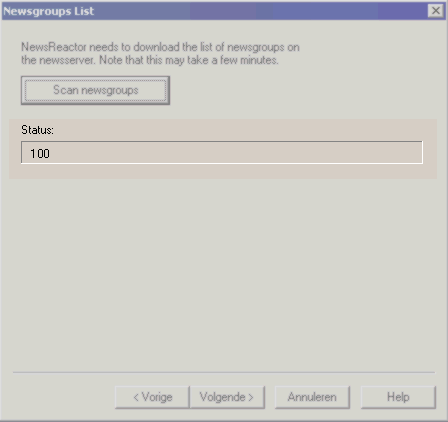
In onderstaand venster wordt de lijst met alle nieuwsgroepen weergegeven. Dit zijn alle groepen, ook de tekstgroepen. Wij zijn echter alleen geinteresseerd in de binaries-groepen,
en deze naam staat al ingevuld in het filter (keywords). In dit venster kunnen we de groepen
selecteren, waar we uit willen downloaden. Deze groepen zijn later makkelijk
aan te passen. 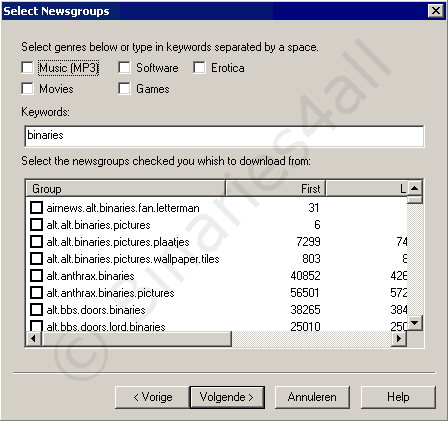
In dit geval gaan we downloaden uit de groep alt.binaries.nl, een veelgebruikte groep
voor nederlandse binaries.
We vullen deze naam in bij het veld 'Keywords', zoals hieronder is weergegeven. In de groepenlijst worden alle groepen
weergegeven met alt.binaries.nl in de naam. 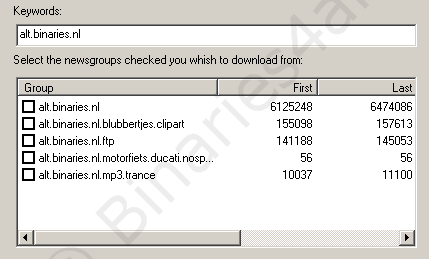
We vinken in het overzicht de groep alt.binaries.nl aan en klikken op volgende.![]()
In dit venster kunnen we de plaats aangeven waar de gedownloade bestanden worden neergezet. Standaard staat deze op 'C:\Download'. Is dit akkoord, klik dan op 'volgende'. Wij willen de lokatie echter wijzigen, dus we klikken op "Browse...".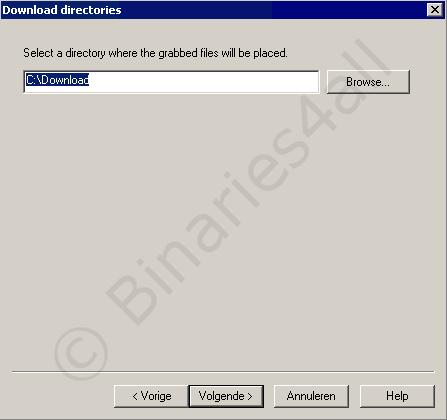
In onderstaand venster kunnen we aangeven welke lokatie we willen gebruiken voor de bestanden. Kies een makkelijke directory, die snel te vinden is (in dit geval D:\nieuwsgroepen) en klik op ok. Klik daarna op "Volgende".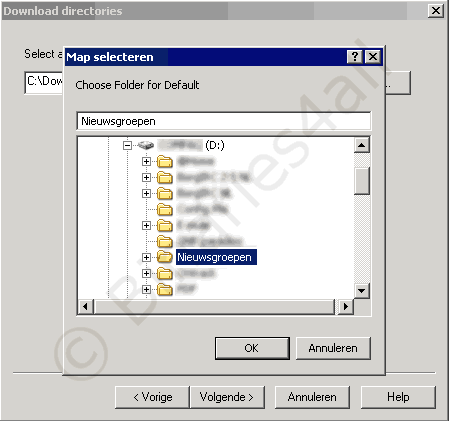
Gefeliciteerd, we hebben de eerste basisinstellingen gemaakt en zijn klaar om te downloaden uit de nieuwsgroep (newsgroup) alt.binaries.nl.
Later zal aan bod komen hoe we meer nieuwsgroepen kunnen toevoegen, en meerdere servers. Klik op "Voltooien".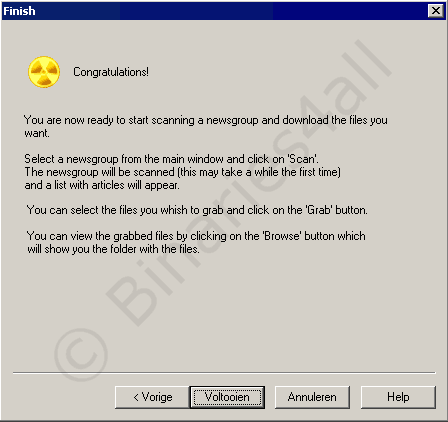
Nu start het programma op. Als eerste wordt standaard een "Tip van de Dag" weergegeven, zoals we deze kennen van meerdere programma's. Indien gewenst kan deze worden uitgezet, door het vinkje weg te halen bij "Show Tips on StartUp".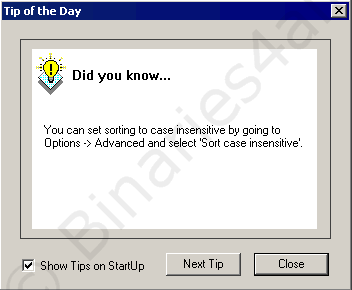
We zijn nu klaar om te downloaden met NewsReactor.
Naar het volgende hoofdstuk: ![]() Downloaden met NZB-bestanden
Downloaden met NZB-bestanden



